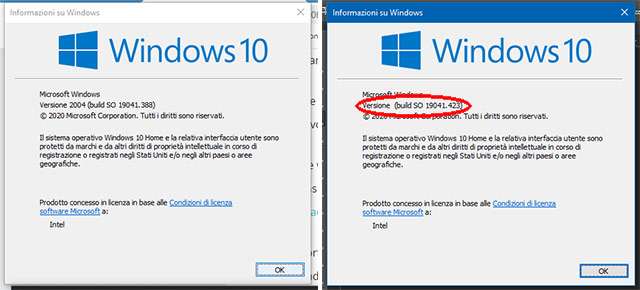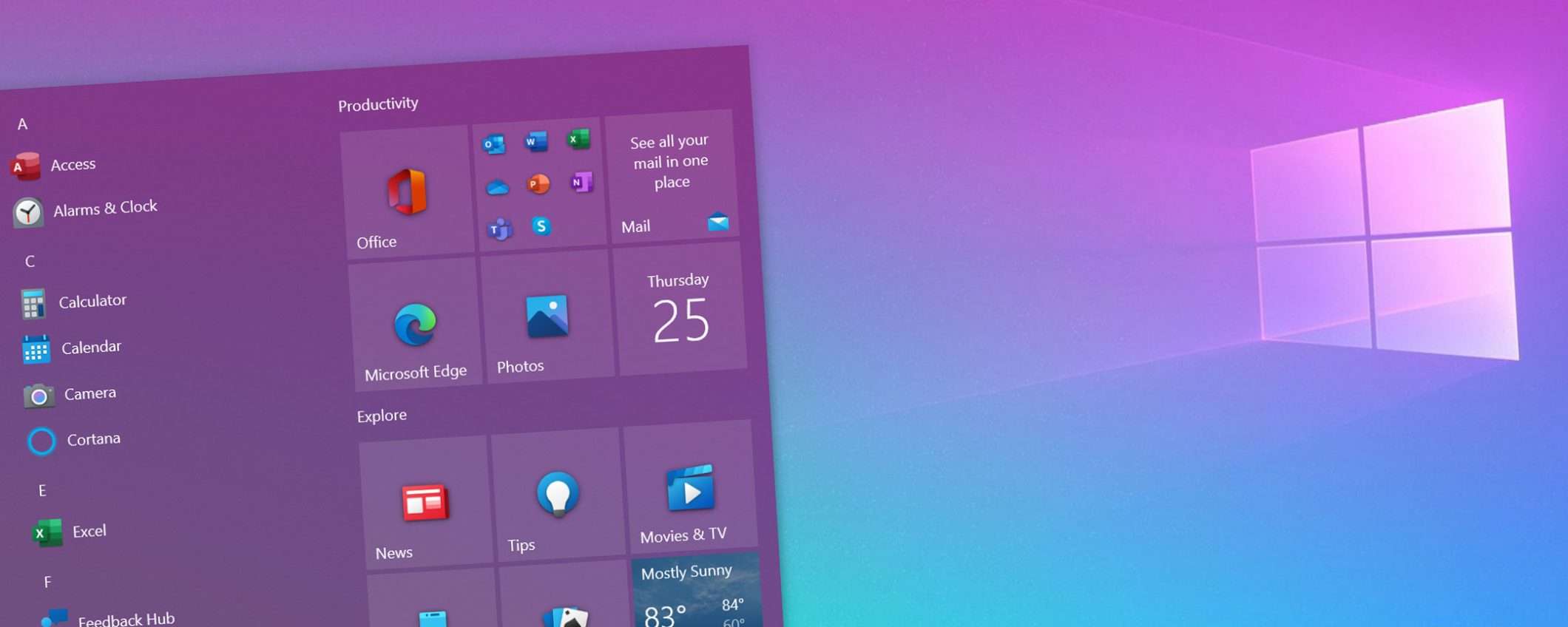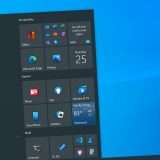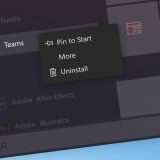Fretta di mettere le mani (o meglio gli occhi) sul nuovo menu Start di Windows 10? In via ufficiale bisognerebbe attendere il rilascio della feature per tutti da parte di Microsoft, ma con un piccolo workaround lo si può ottenere fin da subito grazie a un aggiornamento facoltativo distribuito in questi giorni dal gruppo di Redmond.
Come attivare subito il nuovo menu Start di W10
Poiché la procedura richiede la modifica del registro di sistema è fortemente sconsigliata a coloro che hanno poca dimestichezza con operazioni di questo tipo in quanto potrebbe rendere il sistema instabile. Ad ogni modo, per sicurezza, eseguirne prima il backup così da poterlo ripristinare successivamente in caso di problemi.
Chi è pronto ad assumersi il rischio può cominciare scaricando e installando l’update KB4568831 (build 19041.423): aprire Windows Update, fare click su “Visualizza aggiornamenti facoltativi”, poi su “Aggiornamenti facoltativi” e infine su “Altri aggiornamenti”. Premere dunque “Scarica e installa”.

Successivamente aprire il Blocco Note, incollare il testo riportato qui sotto e salvarlo come “20H2.reg” (ovviamente senza virgolette).
Windows Registry Editor Version 5.00
[HKEY_LOCAL_MACHINE\SYSTEM\CurrentControlSet\Control\FeatureManagement\Overrides\0\2093230218]
“EnabledState”=dword:00000002
“EnabledStateOptions”=dword:00000000
Lanciare il file creato per apportare la modifica al registro dando conferma all’azione se richiesto, poi riavviare il PC. In seguito al boot ecco comparire il nuovo menu Start.
[gallery_embed id=152444]
L’operazione attiva anche il nuovo comportamento della combinazione di tasti Alt+Tab per lo switch tra le schede aperte durante le sessioni di navigazione con il browser Edge. C’è una opzione dedicata tra le Impostazioni del sistema operativo.
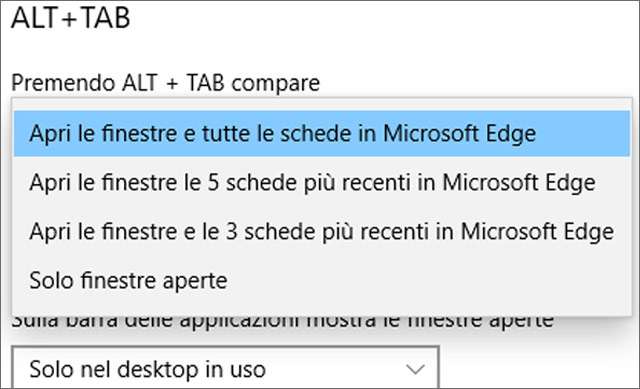
Un’ultima precisazione: così facendo nella finestra “Informazioni su Windows” non comparirà più alcun riferimento alla versione di Windows 10 realmente installata sul computer, sia essa 2004 o altro.